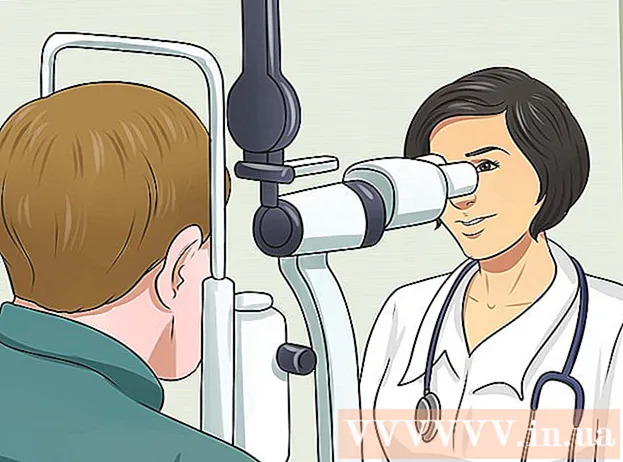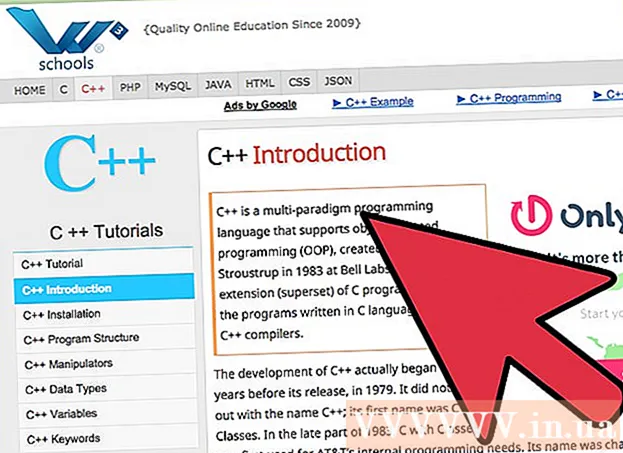लेखक:
Peter Berry
निर्माण की तारीख:
13 जुलाई 2021
डेट अपडेट करें:
1 जुलाई 2024

विषय
यह लेख आपको दिखाता है कि एंड्रॉइड डिवाइस की आंतरिक मेमोरी से एसडी कार्ड में फ़ोटो कैसे स्थानांतरित करें। आप इसे एंड्रॉइड के सेटअप का उपयोग करके या मुफ्त ईएस फाइल एक्सप्लोरर ऐप का उपयोग करके कर सकते हैं।
कदम
3 की विधि 1: सैमसंग गैलेक्सी फोन का उपयोग करें
ऐप स्टोर में बहुरंगी गियर आइकन के साथ सेटिंग्स ऐप को टैप करके एंड्रॉइड डिवाइस की (सेटिंग्स)।

- खोज बार स्पर्श करें।
- प्रकार es फ़ाइल एक्सप्लोरर
- टच ES फ़ाइल एक्सप्लोरर फ़ाइल प्रबंधक
- टच इंस्टॉल (स्थापना)
- टच स्वीकार करना जब अनुरोध किया।
- ES फ़ाइल एक्सप्लोरर की स्थापना समाप्त होने तक प्रतीक्षा करें।

ES फ़ाइल एक्सप्लोरर खोलें। टच खुला हुआ (Google Play Store में) खोलें या ES File Explorer ऐप को टैप करें।- आगे बढ़ने से पहले आपको कुछ इंट्रो पेजों को स्क्रॉल करना होगा।
बटन स्पर्श करें अभी शुरू करो (अभी प्रारंभ करें) ES फ़ाइल एक्सप्लोरर होम पेज खोलने के लिए स्क्रीन के बीच में एक नीला रंग।
- यदि आपने ES फ़ाइल एक्सप्लोरर को पहले खोला है तो इस चरण को छोड़ दें।

टच इमेजिस (फोटो) अपने Android डिवाइस पर फ़ोटो की सूची खोलने के लिए पृष्ठ के मध्य में।- इस विकल्प को देखने के लिए आपको स्क्रीन के नीचे स्क्रॉल करना पड़ सकता है।
हस्तांतरण करने के लिए फोटो का चयन करें। किसी फ़ोटो को प्री-सलेक्ट करने के लिए टच करें और दबाए रखें, फिर आप जिस दूसरी फ़ोटो को ट्रांसफर करना चाहते हैं उसे टच करके और चुनें
- यदि आप यहां सभी फ़ोटो का चयन करना चाहते हैं, तो किसी छवि को पूर्व-चयन करने के लिए स्पर्श करें और दबाए रखें, फिर स्पर्श करें सभी का चयन करे (सभी का चयन करें) स्क्रीन के ऊपरी-दाएँ कोने में।

टच करने के लिए कदम (सूची में) चयन सूची खोलने के लिए स्क्रीन के निचले दाएं कोने में जाएं।- अगर आप फोटो को एसडी कार्ड में कॉपी करना चाहते हैं, तो टच करें को कॉपी (कॉपी करें) स्क्रीन के निचले बाएं कोने में।
चयन सूची में कार्ड का नाम छूकर अपना एसडी कार्ड चुनें।
- एंड्रॉइड डिवाइस के आधार पर, आपको एसडी कार्ड का चयन करने की आवश्यकता नहीं हो सकती है क्योंकि फ़ोल्डर स्वचालित रूप से खोला जाता है।
एक फ़ोल्डर चुनें। एसडी कार्ड में एक फ़ोल्डर स्पर्श करें जिसमें आप चयनित फ़ोटो को स्थानांतरित करना चाहते हैं। यह तस्वीरों को तुरंत एसडी कार्ड में ट्रांसफर कर देगा।
- यदि चयनित हो को कॉपी के बजाय करने के लिए कदमछवि की प्रतिलिपि बनाई जाएगी।
सलाह
- यदि फ़ोल्डर जहाँ आपने चित्रों को कुछ डुप्लिकेट चित्रों के लिए स्थानांतरित किया है, तो आपको स्पर्श करना होगा छोड़ें (छोड़ें), बदलने के (बदलें) या नाम बदलें (नाम बदलें) या आवश्यकता होने पर समान विकल्प।
चेतावनी
- एसडी कार्ड में फ़ाइलों को कॉपी करने के बजाय उन्हें स्थानांतरित करना बेहतर है, क्योंकि एसडी कार्ड टिकाऊ और बहुत आसानी से भ्रष्ट नहीं है।